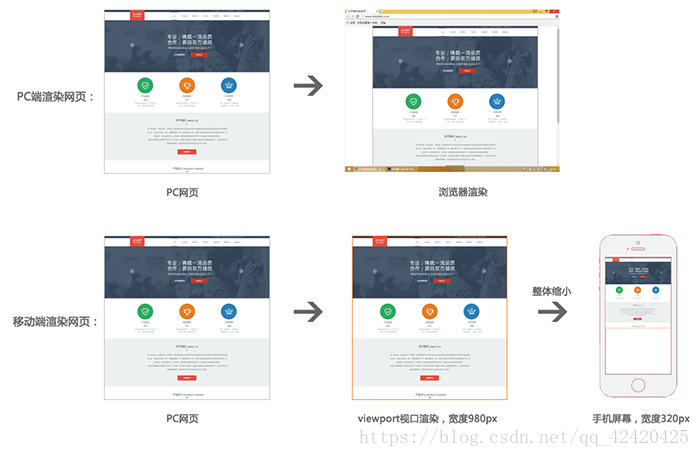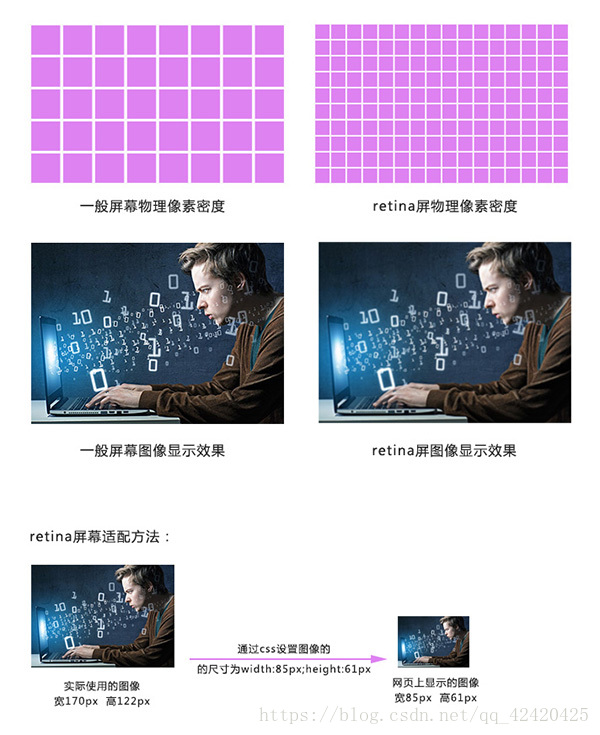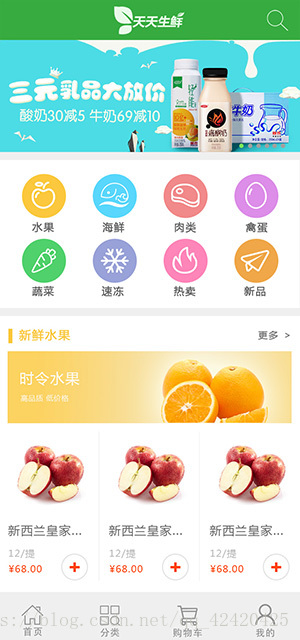6.HTML5与CSS3
6.1CSS权重
CSS权重
CSS权重指的是样式的优先级,有两条或多条样式作用于一个元素,权重高的那条样式对元素起作用,权重相同的,后写的样式会覆盖前面写的样式。
权重的等级
可以把样式的应用方式分为几个等级,按照等级来计算权重
1、!important,加在样式属性值后,权重值为 10000
2、内联样式,如:style=””,权重值为1000
3、ID选择器,如:#content,权重值为100
4、类,伪类和属性选择器,如: content、:hover 权重值为10
5、标签选择器和伪元素选择器,如:div、p、:before 权重值为1
6、通用选择器(*)、子选择器(>)、相邻选择器(+)、同胞选择器(~)、权重值为0
权重的计算实例
<style type="text/css">
div{
color:red !important;
}
</style>
......
<div style="color:blue">这是一个div元素</div>
<!--
两条样式同时作用一个div,上面的样式权重值为10000+1,下面的行间样式的权重值为1000,
所以文字的最终颜色为red
-->
<style type="text/css">
#content div.main_content h2{
color:red;
}
#content .main_content h2{
color:blue;
}
</style>
......
<div id="content">
<div class="main_content">
<h2>这是一个h2标题</h2>
</div>
</div>
<!--
第一条样式的权重计算: 100+1+10+1,结果为112;
第二条样式的权重计算: 100+10+1,结果为111;
h2标题的最终颜色为red
-->
6.2css3新增选择器
1、E:nth-child(n):匹配元素类型为E且是父元素的第n个子元素
<style type="text/css">
.list div:nth-child(2){
background-color:red;
}
</style>
......
<div class="list">
<h2>1</h2>
<div>2</div>
<div>3</div>
<div>4</div>
<div>5</div>
</div>
<!-- 第2个子元素div匹配 -->
2、E:first-chi
ld:匹配元素类型为E且是父元素的第一个子元素
3、E:last-child:匹配元素类型为E且是父元素的最后一个子元素
4、E > F E元素下面第一层子集
5、E ~ F E元素后面的兄弟元素
6、E + F 紧挨着的后面的兄弟元素
属性选择器:
1、E[attr] 含有attr属性的元素
< style type="text/css">
div[data-attr='ok']{
color:red;
}
</style>
......
<div data-attr="ok">这是一个div元素</div>
2.E[attr=‘ok’] 含有attr属性的元素且它的值为“ok”
3、E[attr^=‘ok’] 含有attr属性的元素且它的值的开头含有“ok”
4、E[attr$=‘ok’] 含有attr属性的元素且它的值的结尾含有“ok”
5、E[attr*=‘ok’] 含有attr属性的元素且它的值中含有“ok”
6.3css3圆角、rgba
CSS3圆角
设置某一个角的圆角,比如设置左上角的圆角:
border-top-left-radius:30px 60px;
同时分别设置四个角:
border-radius:30px 60px 120px 150px;
设置四个圆角相同:
border-radius:50%;
rgba(新的颜色值表示法)
1、盒子透明度表示法:
.box
{
opacity:0.1;
/* 兼容IE */
filter:alpha(opacity=10);
}
2、rgba(0,0,0,0.1) 前三个数值表示颜色,第四个数值表示颜色的透明度
6.4 css3 transition动画
1、transition-property 设置过渡的属性,比如:width height background-color
2、transition-duration 设置过渡的时间,比如:1s 500ms
3、transition-timing-function 设置过渡的运动方式,常用有 linear(匀速)|ease(缓冲运动)
4、transition-delay 设置动画的延迟
5、transition: property duration timing-function delay 同时设置四个属性
6.5 css3 transition变换
1、translate(x,y) 设置盒子位移
2、scale(x,y) 设置盒子缩放
3、rotate(deg) 设置盒子旋转
4、skew(x-angle,y-angle) 设置盒子斜切
5、perspective 设置透视距离
6、transform-style flat | preserve-3d 设置盒子是否按3d空间显示
7、translateX、translateY、translateZ 设置三维移动
8、rotateX、rotateY、rotateZ 设置三维旋转
9、scaleX、scaleY、scaleZ 设置三维缩放
10、tranform-origin 设置变形的中心点
11、backface-visibility 设置盒子背面是否可见
eg:
<!DOCTYPE html>
<html lang="en">
<head>
<meta charset="UTF-8">
<title>翻面</title>
<style type="text/css">
.box{
width:300px;
height:272px;
margin:50px auto 0;
transform-style:preserve-3d;
position:relative;
}
.box .pic{
width:300px;
height:272px;
position:absolute;
background-color:cyan;
left:0;
top:0;
transform:perspective(800px) rotateY(0deg);
backface-visibility:hidden;
transition:all 500ms ease;
}
.box .back_info{
width:300px;
height:272px;
text-align:center;
line-height:272px;
background-color:gold;
position:absolute;
left:0;
top:0;
transform:rotateY(180deg);
backface-visibility:hidden;
transition:all 500ms ease;
}
.box:hover .pic{
transform:perspective(800px) rotateY(180deg);
}
.box:hover .back_info{
transform:perspective(800px) rotateY(0deg);
}
</style>
</head>
<body>
<div class="box">
<div class="pic"><img src="images/location_bg.jpg"></div>
<div class="back_info">背面文字说明</div>
</div>
</body>
</html>
6.6 css3 animation动画
1、@keyframes 定义关键帧动画
2、animation-name 动画名称
3、animation-duration 动画时间
4、animation-timing-function 动画曲线 linear(匀速)|ease(缓冲)|steps(步数)
5、animation-delay 动画延迟
6、animation-iteration-count 动画播放次数 n|infinite
7、animation-direction 动画结束后是否反向还原 normal|alternate
8、animation-play-state 动画状态 paused(停止)|running(运动)
9、animation-fill-mode 动画前后的状态 none(缺省)|forwards(结束时停留在最后一帧)|backwards(开始时停留在定义的开始帧)|both(前后都应用)
10、animation:name duration timing-function delay iteration-count direction;同时设置多个属性
eg:人物走路动画
<!DOCTYPE html>
<html lang="en">
<head>
<meta charset="UTF-8">
<title>走路动画</title>
<style type="text/css">
.box{
width:120px;
height:180px;
border:1px solid #ccc;
margin:50px auto 0;
position:relative;
overflow:hidden;
}
.box img{
display:block;
width:960px;
height:182px;
position: absolute;
left:0;
top:0;
animation:walking 1.0s steps(8) infinite;
}
@keyframes walking{
from{
left:0px;
}
to{
left:-960px;
}
}
</style>
</head>
<body>
<div class="box"><img src="images/walking.png"></div>
</body>
</html>
6.7 css3 浏览器前缀
浏览器样式前缀
为了让CSS3样式兼容,需要将某些样式加上浏览器前缀:
-ms- 兼容IE浏览器
-moz- 兼容firefox
-o- 兼容opera
-webkit- 兼容chrome 和 safari
比如:
div
{
-ms-transform: rotate(30deg);
-webkit-transform: rotate(30deg);
-o-transform: rotate(30deg);
-moz-transform: rotate(30deg);
transform: rotate(30deg);
}
自动添加浏览器前缀
目前的状况是,有些CSS3属性需要加前缀,有些不需要加,有些只需要加一部分,这些加前缀的工作可以交给插件来完成,比如安装: autoprefixer
可以在Sublime text中通过package control 安装 autoprefixer
Autoprefixer在Sublime text中的设置:
1、preferences/key Bindings-User
{ "keys": ["ctrl+alt+x"], "command": "autoprefixer" }
2、Preferences>package setting>AutoPrefixer>Setting-User
{
"browsers": ["last 7 versions"],
"cascade": true,
"remove": true
}
last 7 versions:最新的浏览器的7个版本
cascade:缩进美化属性值
remove:是否去掉不必要的前缀
6.8 HTML5新增标签
新增语义标签
1、<header> 页面头部、页眉
2、<nav> 页面导航
3、<article> 一篇文章
4、<section> 文章中的章节
5、<aside> 侧边栏
6、<footer> 页面底部、页脚
音频视频
1、<audio>
2、<video>
PC端兼容h5的新标签的方法,在页面中引入以下js文件:
<script type="text/javascript" src="//cdn.bootcss.com/html5shiv/r29/html5.js"><script/>
6.9 HTML5新增表单控件
新增类型:网址 邮箱 日期 时间 星期 数量 范围 电话 颜色 搜索
<label>网址:</label><input type="url" name="" required><br><br>
<label>邮箱:</label><input type="email" name="" required><br><br>
<label>日期:</label><input type="date" name=""><br><br>
<label>时间:</label><input type="time" name=""><br><br>
<label>星期:</label><input type="week" name=""><br><br>
<label>数量:</label><input type="number" name=""> <br><br>
<label>范围:</label><input type="range" name=""><br><br>
<label>电话:</label><input type="tel" name=""><br><br>
<label>颜色:</label><input type="color" name=""><br><br>
<label>搜索:</label><input type="search" name=""><br><br>
新增常用表单控件
属性:
1、placeholder 设置文本框默认提示文字
2、autofocus 自动获得焦点
3、autocomplete 联想关键词
7.移动端页面开发
7.1 移动端与pc端页面布局区别
视口
视口是移动设备上用来显示网页的区域,一般会比移动设备可视区域大,宽度可能是980px或者1024px,目的是为了显示下整个为PC端设计的网页,这样带来的后果是移动端会出现横向滚动条,为了避免这种情况,移动端会将视口缩放到移动端窗口的大小。这样会让网页不容易观看,可以用
meta 标签,name=“viewport ” 来设置视口的大小,将视口的大小设置为和移动设备可视区一样的大小。
设置方法如下( 快捷方式:meta:vp + tab ):
<head>
......
<meta name="viewport" content="width=device-width, user-scalable=no,
initial-scale=1.0, maximum-scale=1.0, minimum-scale=1.0">
......
</head>
pc端与移动端渲染网页过程:
视网膜屏幕(retina屏幕)清晰度解决方案
视网膜屏幕指的是屏幕的物理像素密度更高的屏幕,物理像素可以理解为屏幕上的一个发光点,无数发光的点组成的屏幕,视网膜屏幕比一般屏幕的物理像素点更小,常见有2倍的视网膜屏幕和3倍的视网膜屏幕,2倍的视网膜屏幕,它的物理像素点大小是一般屏幕的1/4,3倍的视网膜屏幕,它的物理像素点大小是一般屏幕的1/9。
图像在视网膜屏幕上显示的大小和在一般屏幕上显示的大小一样,但是由于视网膜屏幕的物理像素点比一般的屏幕小,图像在上面好像是被放大了,图像会变得模糊,为了解决这个问题,可以使用比原来大一倍的图像,然后用css样式强制把图像的尺寸设为原来图像尺寸的大小,就可以解决模糊的问题。
清晰度解决过程示意图:
背景图强制改变大小,可以使用background新属性
background新属性
background-size:
- length:用长度值指定背景图像大小。不允许负值。
- percentage:用百分比指定背景图像大小。不允许负值。
- auto:背景图像的真实大小。
- cover:将背景图像等比缩放到完全覆盖容器,背景图像有可能超出容器。
- contain:将背景图像等比缩放到宽度或高度与容器的宽度或高度相等,背景图像始终被包含在容器内。
7.2适配布局类型
设备屏幕有多种不同的分辨率,页面适配方案有如下几种:
1、全适配:响应式布局+流体布局
2、移动端适配:
- 流体布局+少量响应式
- 基于rem的布局
流体布局
流体布局,就是使用百分比来设置元素的宽度,元素的高度按实际高度写固定值,流体布局中,元素的边线无法用百分比,可以使用样式中的计算函数 calc() 来设置宽度,或者使用 box-sizing 属性将盒子设置为从边线计算盒子尺寸。
calc()
可以通过计算的方式给元素加尺寸,比如:
width:calc(25% - 4px);
box-sizing
1、content-box 默认的盒子尺寸计算方式
2、border-box 置盒子的尺寸计算方式为从边框开始,盒子的尺寸,边框和内填充算在盒子尺寸内
响应式布局
响应式布局就是使用媒体查询的方式,通过查询浏览器宽度,不同的宽度应用不同的样式块,每个样式块对应的是该宽度下的布局方式,从而实现响应式布局。响应式布局的页面可以适配多种终端屏幕(pc、平板、手机)。
相应布局的伪代码如下:
@media (max-width:960px){
.left_con{width:58%;}
.right_con{width:38%;}
}
@media (max-width:768px){
.left_con{width:100%;}
.right_con{width:100%;}
}
基于rem的布局
首先了解em单位,em单位是参照元素自身的文字大小来设置尺寸,rem指的是参照根节点的文字大小,根节点指的是html标签,设置html标签的文字大小,其他的元素相关尺寸设置用rem,这样,所有元素都有了统一的参照标准,改变html文字的大小,就会改变所有元素用rem设置的尺寸大小。
cssrem安装
cssrem插件可以动态地将px尺寸换算成rem尺寸
下载本项目,比如:git clone https://github.com/flashlizi/cssrem
进入packages目录:Sublime Text -> Preferences -> Browse Packages…
复制下载的cssrem目录到刚才的packges目录里。
重启Sublime Text。
配置参数
参数配置文件:Sublime Text -> Preferences -> Package Settings -> cssrem
px_to_rem - px转rem的单位比例,默认为40。
max_rem_fraction_length - px转rem的小数部分的最大长度。默认为6。
available_file_types - 启用此插件的文件类型。默认为:[".css", “.less”, “.sass”]。
7.3移动端布局实例
移动端页面布局
1、结合流体布局和响应式布局制作天天生鲜移动端首页页面
2、使用基于rem的布局方式制作天天生鲜移动端首页页面
天天生鲜首页效果图如下:
8.常用css列表
-
color 设置文字的颜色,如: color:red;
-
font-size 设置文字的大小,如:font-size:12px;
-
font-family 设置文字的字体,如:font-family:‘微软雅黑’;
-
font-style 设置字体是否倾斜,如:font-style:‘normal’; 设置不倾斜,font-style:‘italic’;设置文字倾斜
-
font-weight 设置文字是否加粗,如:font-weight:bold; 设置加粗 font-weight:normal设置不加粗
-
List itemline-height 设置文字的行高,设置行高相当于在每行文字的上下同时加间距,如:line-height:24px;
-
font 同时设置文字的几个属性,写的顺序有兼容问题,建议按照如下顺序写:
font:是否加粗 字号/行高 字体;如: font:normal 12px/36px ‘微软雅黑’; -
text-decoration 设置文字的下划线,如:text-decoration:none; 将文字下划线去掉
-
text-indent 设置文字首行缩进,如:text-indent:24px; 设置文字首行缩进24px
-
text-align 设置文字水平对齐方式,如text-align:center 设置文字水平居中
-
text-overflow 设置一行文字宽度超过容器宽度时的显示方式,如:text-overflow:clip 将多出的文字裁剪掉 text-overflow:ellipsis 将多出的文字显示成省略号
-
white-space 一般用来设置文本不换行,如:white-space:nowrap 设置文本不换行 一般与text-overflow和overflow属性配合使用来让一行文字超出宽度时显示省略号
-
list-style 一般用来设置去掉ul或者ol列表中的小圆点或数字 如:list-style:none
-
width 设置盒子内容的宽度,如: width:100px;
-
height 设置盒子内容的高度,如: height:100px;
-
border-top 设置盒子顶部边框的三个属性 如:border-top:5px solid red;设置盒子顶部边框为3像素宽的红色的实线,详细设置说明:盒子模型
-
border-left 设置盒子左边边框的三个属性 如:border-left:3px dotted red;设置盒子左边边框为3像素宽的红色的点线,详细设置说明:盒子模型
border-right 设置盒子右边边框的三个属性 如:border-right:2px dashed red;设置盒子右边框为2像素宽的红色的虚线,详细设置说明:盒子模型
-
border-bottom 设置盒子底部边框的三个属性 如:border-bottom:1px solid red;设置盒子底部边框为1像素宽的红色的实线,详细设置说明:盒子模型
-
border 同时设置盒子的四个边框,如果四个边的样式统一就使用它 如:border:1px solid #000 设置盒子四个边都是1像素宽的黑色实线,详细设置说明:盒子模型
-
padding 设置盒子四个边的内边距 如:padding:10px 20px 30px 40px 分别设置盒子上边(10px)、右边(20px)、下边(30px)、左边(40px)的内边距(顺时针),详细设置说明:盒子模型
-
margin 设置盒子四个边的外边距 如:margin:10px 20px 30px 40px 分别设置盒子上边(10px)、右边(20px)、下边(30px)、左边(40px)的外边距(顺时针),详细设置说明:盒子模型
-
overflow 设置当子元素的尺寸超过父元素的尺寸时,盒子及子元素的显示方式 如:overflow:hidden 超出的子元素被裁切,详细设置说明:元素溢出
-
display 设置盒子的显示类型及隐藏,如:display:block 将盒子设置为以块元素显示
-
display:none 将元素隐藏,详细设置说明:元素类型
-
float 设置元浮动 如:float:left 设置左浮动 float:right 设置右浮动,详细设置说明:元素浮动
-
clear 在盒子两侧清除浮动 如:clear:both 在盒子两侧都不允许浮动,详细设置说明:元素浮动
-
position 设置元素定位 如:position:relative 设置元素相对定位,详细设置说明:元素定位
-
background 设置元素的背景色和背景图片,如:background:url(bg.jpg) cyan;设置盒子的背景图片为bg.jpg,背景色为cyan,详细设置说明:元素背景
-
background-size 设置盒子背景图的尺寸,如:background-size:30px 40px;设置背景图的尺寸宽为30px,高为40px,这个属性不能合到background属性中,详细设置说明:retina屏适配
-
opacity 设置元素整体透明度,一般为了兼容需要加上filter属性设置 如:opacity:0.1;filter:alpha(opacity=10)
-
cursor 设置鼠标悬停在元素上时指针的形状 如:cursor:pointer 设置为手型
-
outline 设置文本输入框周围凸显的蓝色的线,一般是设为没有 如:outline:none
-
border-radius 设置盒子的圆角 如:border-radius:10px 设置盒子的四个角为10px半径的圆角,详细设置说明:css圆角
-
box-shadow 设置盒子的阴影,如:box-shadow:10px 10px 5px 2px pink;设置盒子有粉色的阴影,详细设置说明:css阴影
-
transition 设置盒子的过渡动画,如:transition:all 1s ease;设置元素过渡动画为1秒完成,所有变动的属性都做动画,详细设置说明:过渡动画
-
animation 设置盒子的关键帧动画,详细设置说明:关键帧动画
-
transform 设置盒子的位移、旋转、缩放、斜切等变形,如:transform:rotate(45deg);设置盒子旋转45度,详细设置说明:元素变形
-
box-sizing 设置盒子的尺寸计算方式,如:box-sizing:border-box 将盒子的尺寸计算方法设置为按边框计算,此时width和height的值就是盒子的实际尺寸
-
border-collapse 设置表格边框是否合并,如:border-collapse:collapse,将表格边框合并,这样就可以制作1px边框的表格。